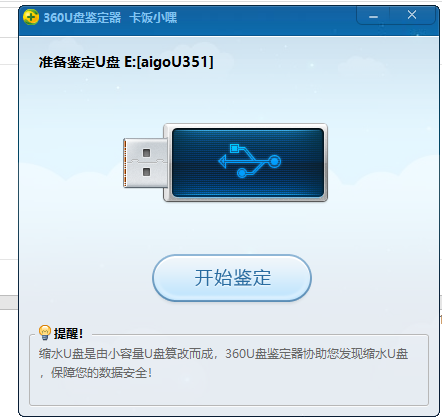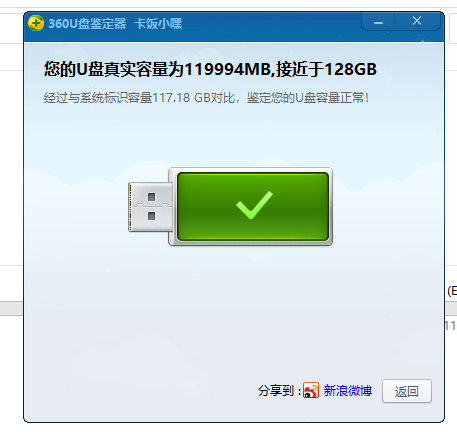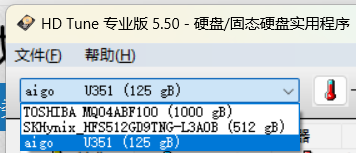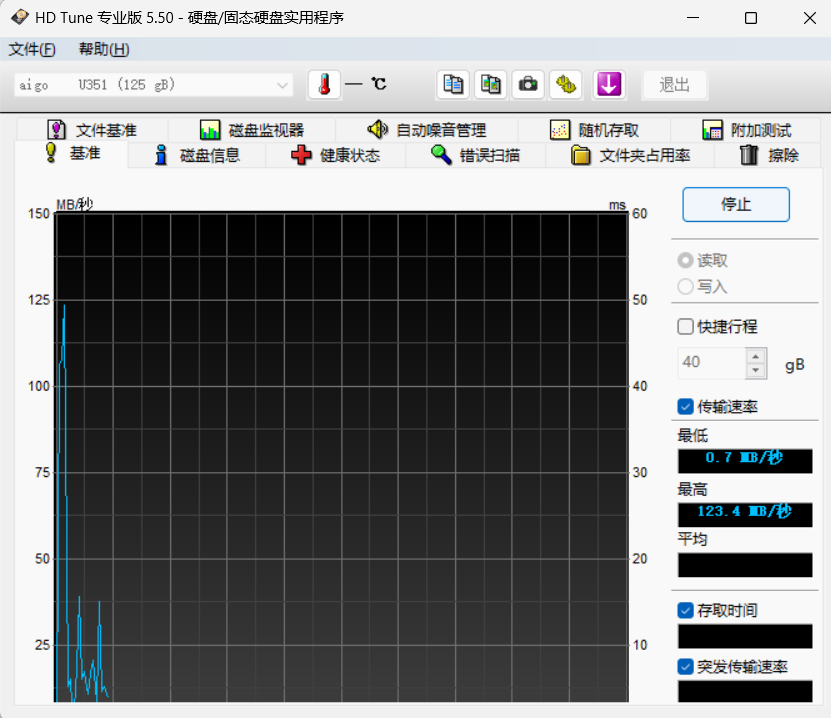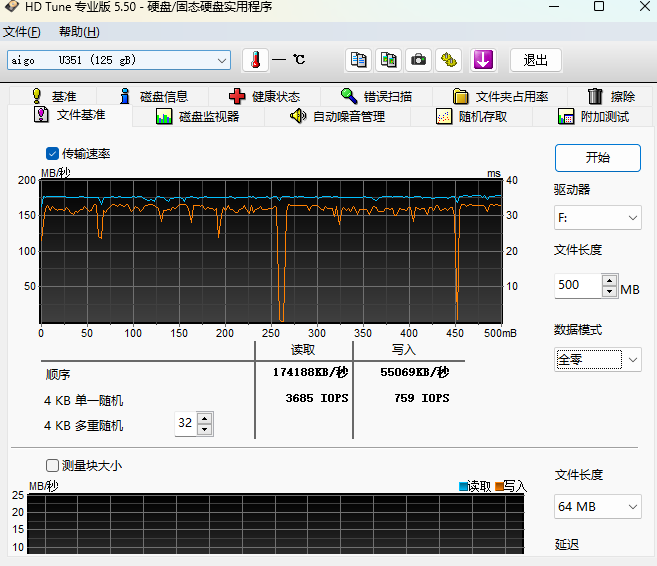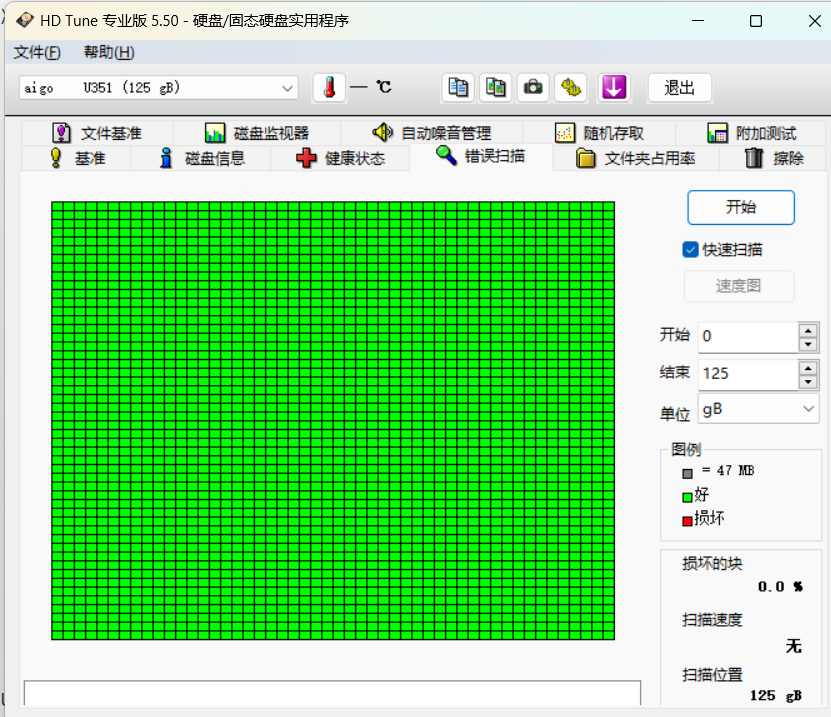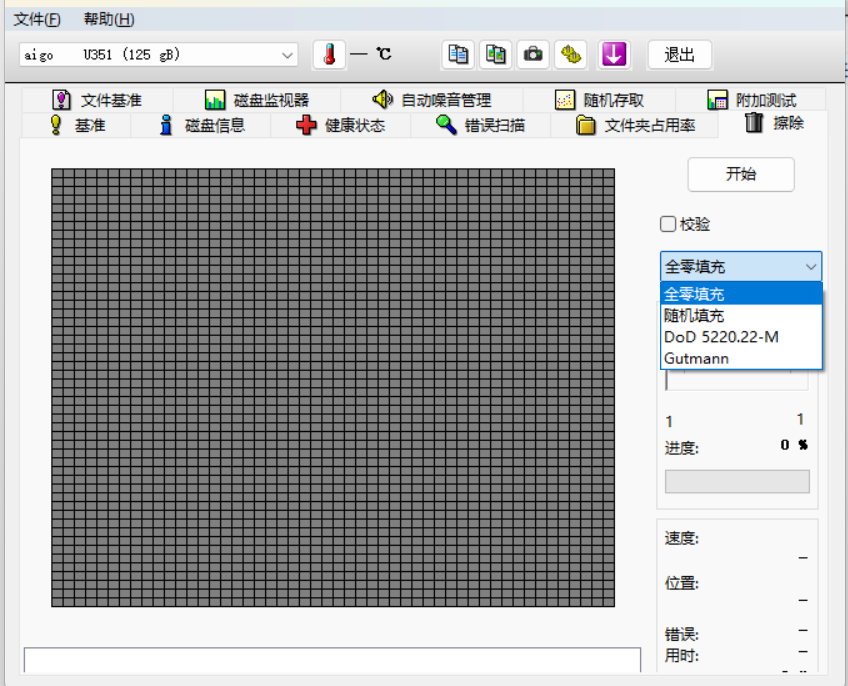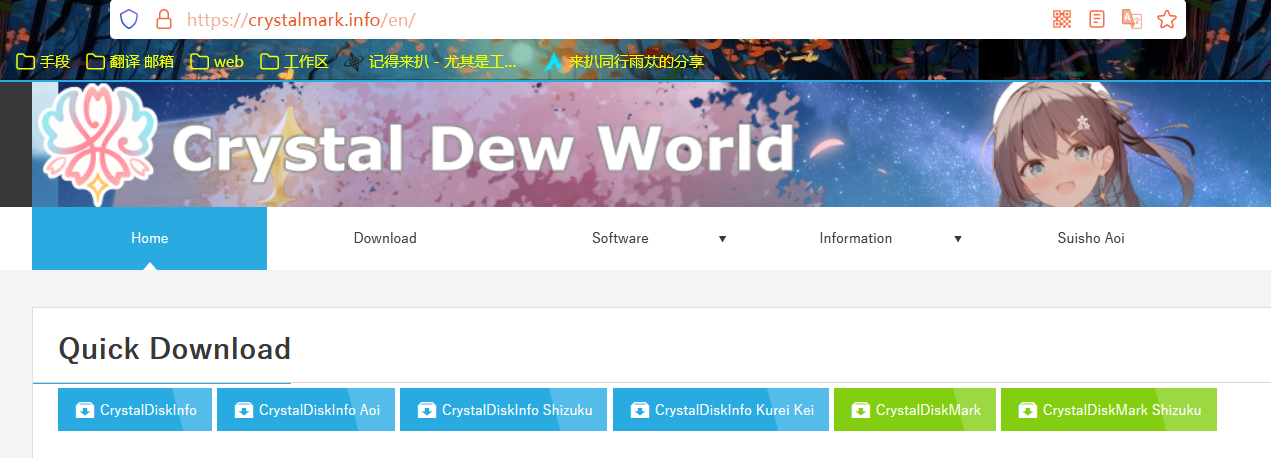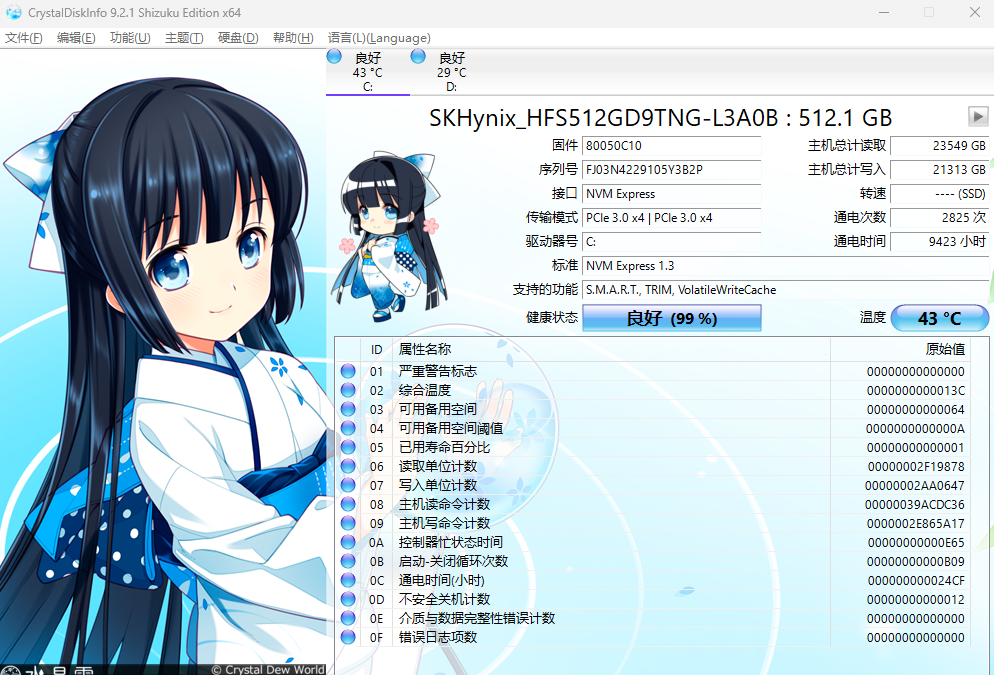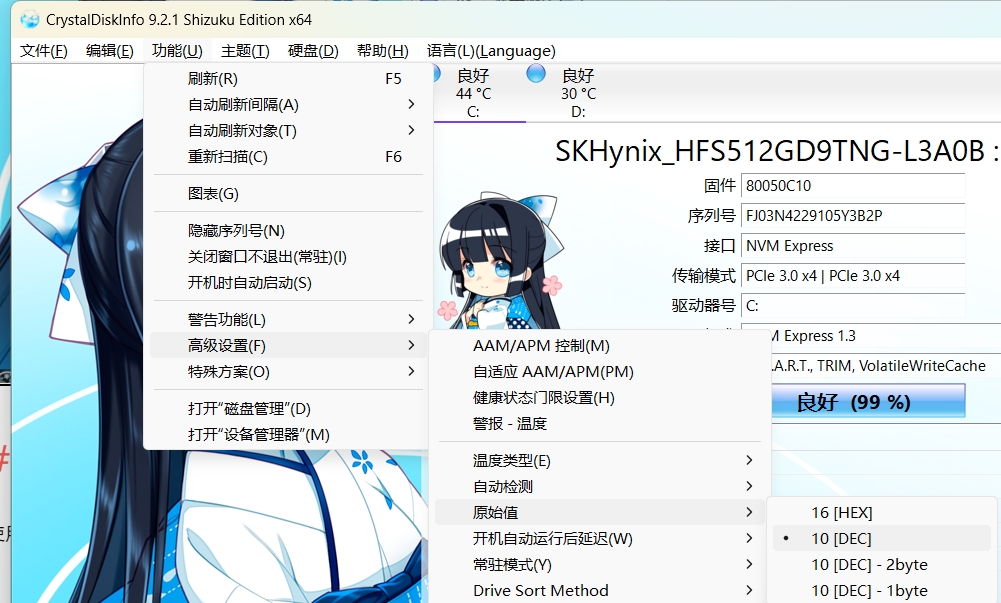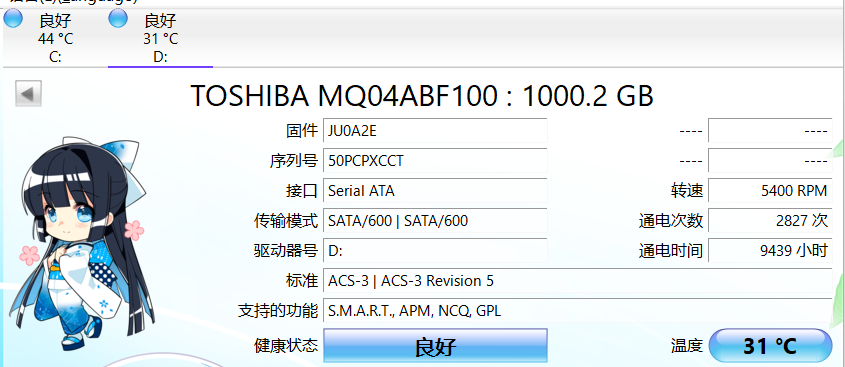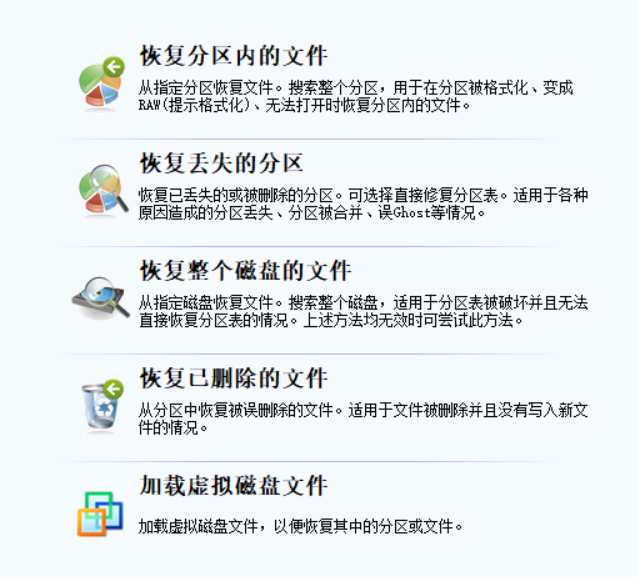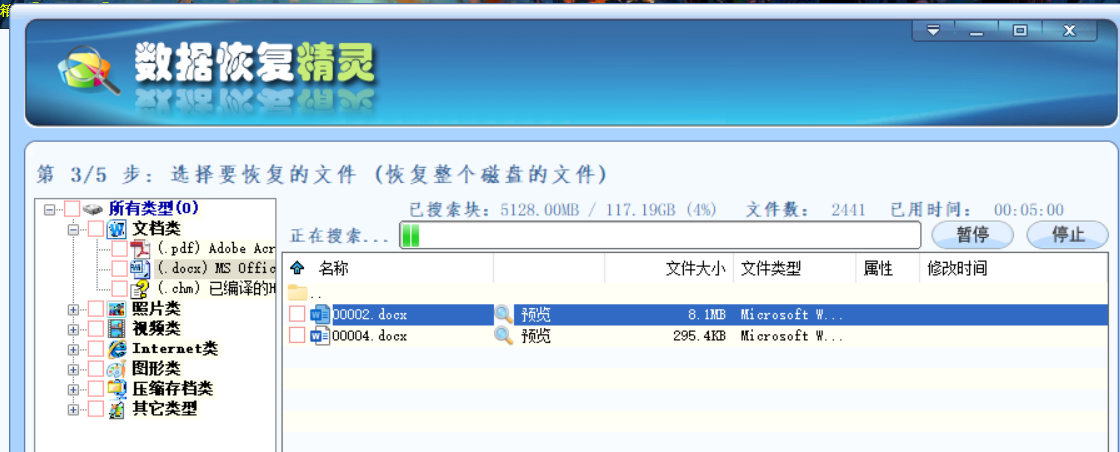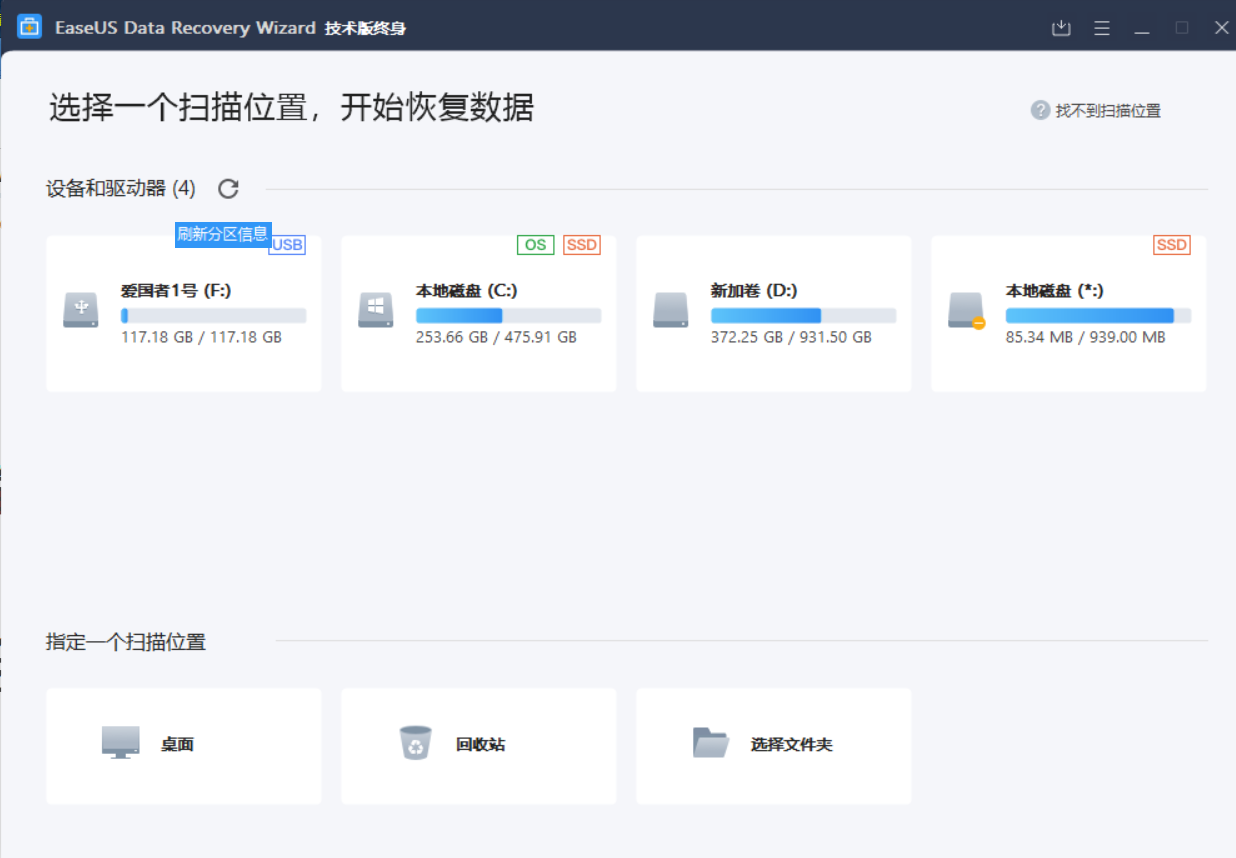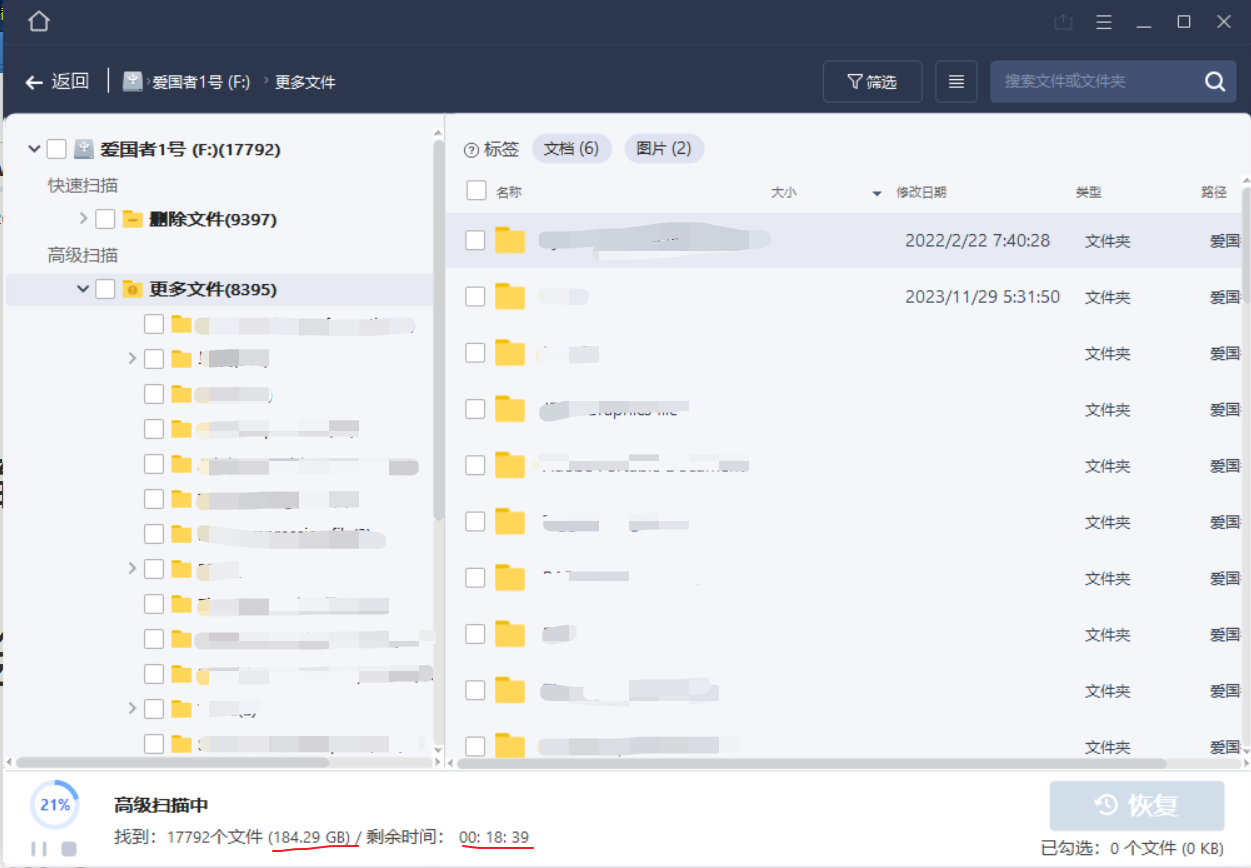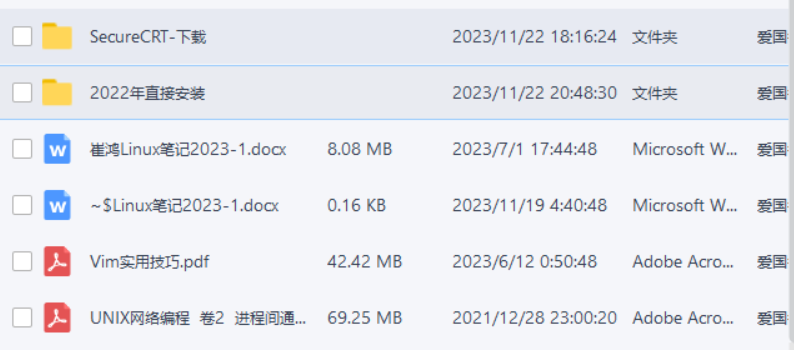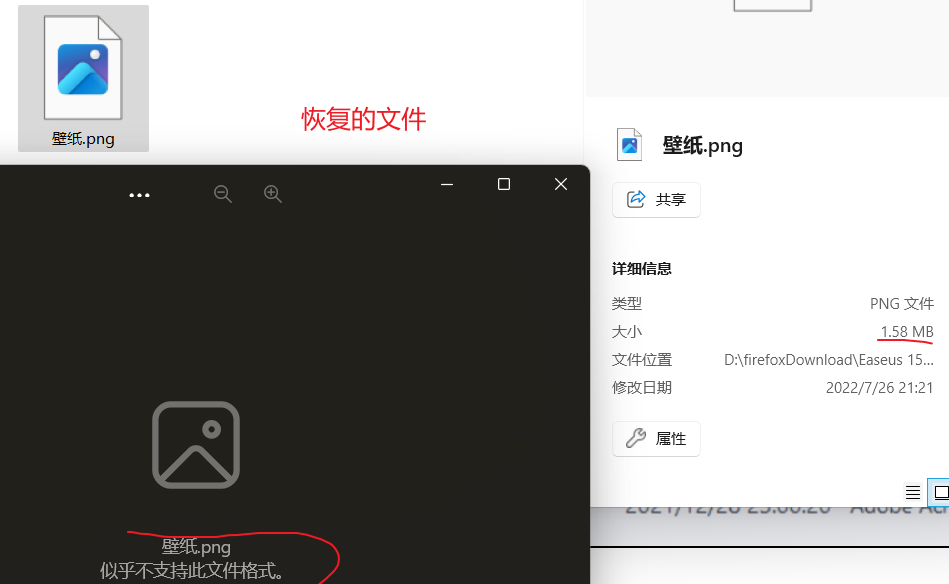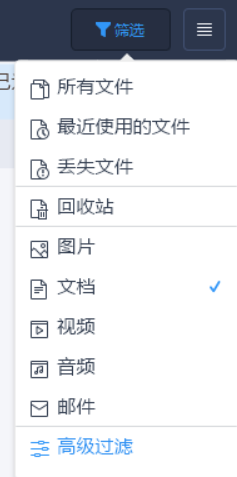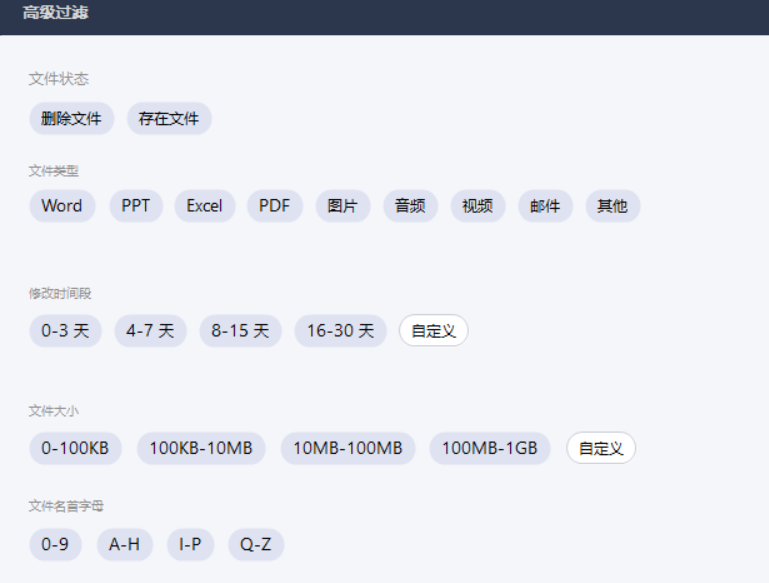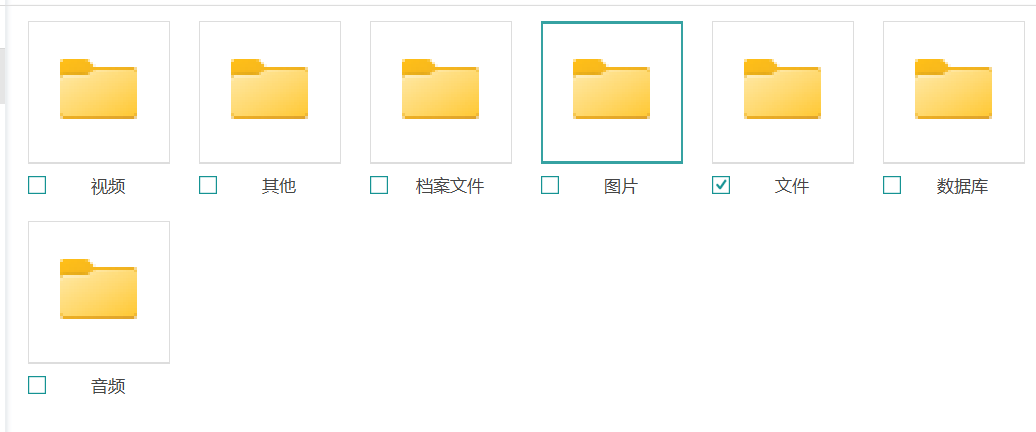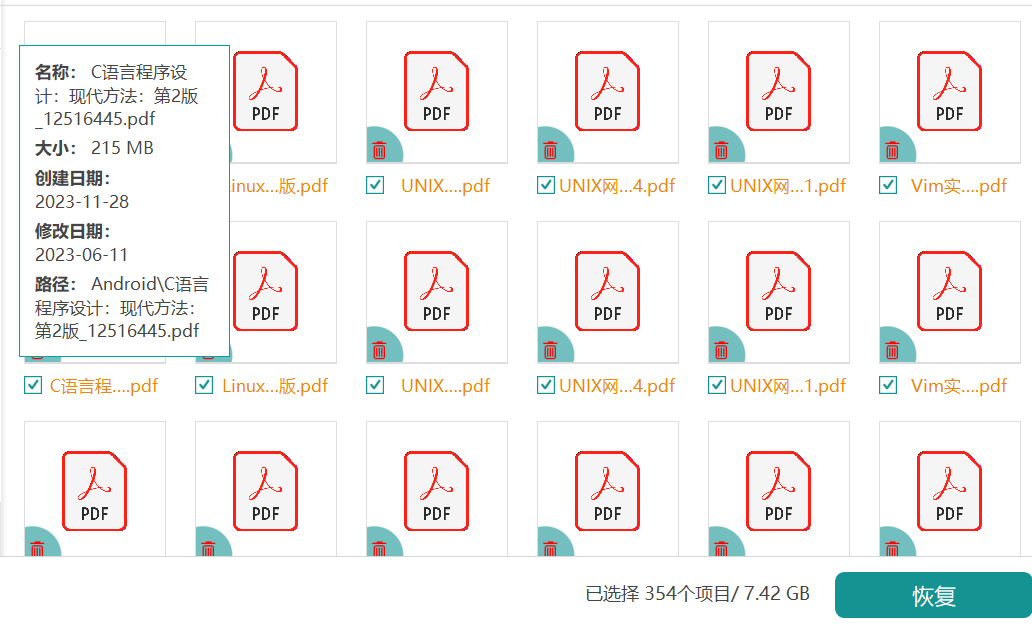前言
本文论述了如何查看磁盘是否为扩容盘、问题盘、坏盘,以及如何恢复磁盘删除的数据,如何避免黑客恢复数据。
原文,原创作者 - 冷墨寒(博客:网安冷墨寒_定期分享网安技术教程以及网络资源
因为最近需要买个移动机械硬盘来备份数据,咸鱼能满足我大容量低价位的需求,但是怕买到扩容盘、问题盘、坏盘。
当然国产之光 - 长江 这个牌子好像因为突破了国外对中国的固态硬盘的技术封锁,它把固态硬盘价格打下去了,截止到2023年末,长江固态硬盘1t在¥350左右,比以前便宜不少,甚至听说西部数码等外国老牌子还因此有了竞争压力,价格降了不少。
不过我只是个简单的备份,咸鱼买个二手移动机械硬盘就够了,其次固态硬盘读写速度虽然是最快的,但是它长时间不通电有丢失数据的风险。
扩容检测
(扩容就是比如商家说U盘/硬盘有1000G,但实际只有100G,而商家用技术手段让U盘连接入电脑后,电脑显示有1000G,这样100GU盘卖出了1000G的价钱)。
360u盘鉴定器
毕竟是360旗下的,我便在虚拟机里使用的,将U盘连接到虚拟机,然后点击“开始鉴定”:
我使用时U盘闪退了两次(可能是U盘不耐操),第三次尝试的时候用了1分钟就出结果了:
注意事项
检测U盘实际容量需要写入大量数据,最好用空的U盘,或者提前把U盘数据备份好,免得丢失数据。
本方法应该也适用于检测硬盘。
其他同行
知乎有人推荐mydisktest、H2testw、金山毒霸等软件,也可以检测U盘实际容量。不过我试了下mydisktest,才运行5秒钟就闪退。
HD Tune专业版 5.50
咸鱼上的贩子用啥检测软件我就用啥,第一款是HD Tune专业版 5.50,下载地址。
插入U盘/硬盘后,打开软件,选择目标盘:
基准
停留在基准界面,然后开始检测,(检测过程中不要碰U盘),我检测的是写入速度,看下面的坐标图,横轴时间,纵轴每秒多少MB的传输速率:
可能是我U盘不耐操,检测(写入)时间稍微长点就自动弹出U盘(U盘闪退)。
文件基准
下图,读取速率174188kb/s = 170mb/s:
在使用HD Tune的文件基准功能和基准功能,测出的速率有什么区别
文件基准功能:这个功能主要用于测试文件传输速度,它会将文件从硬盘读取到内存,然后从内存写回到硬盘。在这个过程中,它会记录下文件的读取和写入速度。这种测试方式可以更真实地反映硬盘在日常使用中的性能表现。
基准功能:这个功能主要用于测试硬盘的连续读写速度,它会通过读写固定大小的数据块来评估硬盘的性能。这种测试方式更关注硬盘的极限性能。
错误扫描
点击错误扫描选项卡,然后开始扫描:
理想硬盘就是要像上图,全绿的。
擦除
存过的数据的磁盘,希望二手流入市场,不想被别人还原出数据,可以使用擦除功能:
CrystalDiskInfo
官网(要开梯子)。
CrystalDiskInfo是一款免费专业的硬盘健康状态信息检测工具,支持检测机械硬盘及固态硬盘信息,采用S.M.A.R.T.技术检测分析读取磁盘的详细信息,可以全面详细直观地了解硬盘的健康状态及各种参数,包含硬盘温度,固件、序列号、驱动器接口、通电时间及通电次数等。新老机型均可用。
下载
官网提供了好几个版本的软件的下载:
CrystalDiskInfo:官方版本,提供详细的磁盘信息,如磁盘状态、容量、温度等。适用于各种操作系统。
CrystalDiskInfo Aoi:与官方版本类似,但包含了一些额外功能,如实时监控磁盘状态、自动关闭硬盘等。同样适用于各种操作系统。
CrystalDiskInfo Shizuku:这是一个付费版本,提供了比免费版本更多的高级功能,如更详细的磁盘健康报告、更快的扫描速度等。仅适用于Windows操作系统。
CrystalDiskMark:这是一个磁盘性能测试工具,可以测试硬盘的读写速度、随机访问速度等指标。适用于各种操作系统。
CrystalDiskMark Shizuku:与官方版本类似,但包含了一些额外功能,如支持更大的测试数据量、更详细的测试结果等。仅适用于Windows操作系统。
在此,我们选用界面背景图是蓝色的二次元少女的版本,也就是CrystalDiskInfo Shizuku。
但是很遗憾的是,他家的产品是用于检测硬盘而不是U盘的,对U盘检测不出来。我插上爱国者U盘,它没显示U盘,插上西部数码的移动硬盘,它就检测到了。可能的原因:xps15 9560默认的磁盘控制器模式是RAID,不是AHCI。CDM这软件无法在RAID模式下读取硬盘的S.M.A.R.T.信息。
主题
使用Shizuku:
显示数据的进制方式
默认以十六进制显示数据,我们改成十进制,功能 - 高级设置 - 原始值 - 10[DEC]:
基础信息
-
例如传输模式SATA/600 I SATA/600表示硬盘的接口传输速度为SATA 600(600MB/s)。
-
通电时间9439小时,接近一年。(这电脑我从大一买的,用到大四,累计通电时长才一年,看来我编程还是少了。)
这个在咸鱼买二手硬盘时很重要,我见过卖¥128且1t的硬盘,通电时间为2年的,也见过卖¥120且1t的硬盘,通电时间为1周的,那我肯定买后者呀。一个好的(指大牌子、质量好的)移动硬盘寿命也才5~10年。
-
健康状态:良好差不多就可以了。
数据恢复
当U盘/硬盘发生数据丢失,最好立即停止继续在里面写入内容,避免原本的数据被新的数据覆盖了。 注意:恢复时的目标路径不要设置在源磁盘,若恢复至源磁盘则会覆盖源数据。在此测评几款我尝试过的软件。
数据恢复精灵 V3.9.1
它支持5种运行模式:
在此我选择恢复整个磁盘的文件。扫描特别慢,可能扫描完我的128G U盘需要一个上午,但是看起来靠谱:
EaseUS Data Recovery Wizard技术版终身(推荐)
在此我们选择128G的U盘:
作者说是深度扫描,所以慢,但是它20分钟能扫描出有184G文件,越深入扫发现的越多,数据蛙是15秒140G文件,很牛了:
对于文件夹,可以预览其下有哪些文件/夹,文件名不乱码,很牛了:
作者说对于能恢复的视频图片,是可以免恢复就能预览的。但是恢复情况受使用情况影响。我部分文件就恢复不了,尽管文件大小都能显示出来:(128GU盘能恢复出184G内容,已经说明了部分文件间的数据区存在重叠,相互影响,它们属于恢复不了的那部分)
也支持按文件类型分类:
按文件大小、修改时间分类(高级过滤):
数据蛙恢复专家
扫描免费,恢复需要买注册码。扫描使用了15秒,如下是它对我一个使用了两年的128G的U盘的恢复结果,一共可恢复140G,分图片、视频、文件等:
点开可以预览图片、视频、文件的名字、内容:
Recuva
用过,不好用,不写了。
Recover My Files
官网自己说了,扫描免费,恢复需要注册码,那就算了。
总结
-
如果你只是想快速查看即将卖二手的设备有没有数据被恢复的风险,请用数据蛙恢复专家,不用买注册码,(快速)扫描是免费的,恢复才是收费的。
-
如果你想把即将卖二手的设备的数据都格式化,让黑客还原不了数据,请用HD Tune的擦除功能。
-
如果你只想用半小时深度还原数据,请用EaseUS Data Recovery Wizard技术版终身。
-
如果你的预算有一整天且深度还原数据,请用数据恢复精灵。